尽管在 Mac 上使用 Visio有更好的替代方法,例如出色的SmartDraw,但你也可以在 Mac 上运行 Visio。
许多 Mac 用户不知道他们现在可以在 Mac 上运行 Windows,并且通过使用虚拟机,你可以同时使用 macOS 和 Windows。
现在你甚至可以在 M1 Mac 上运行 Windows,但重要的是要注意,目前你只能在 M1 Mac 上运行 Microsoft Windows ARM,它不适用于 Visio。
如何在Mac上运行Visio?在 Mac 上安装 Windows 不仅允许你在 Mac 上安装 Visio,还允许你在 Mac 上安装其他仅限 Windows 的游戏或程序,例如Microsoft Project、Microsoft Access和Microsoft Publisher。
Mac运行Visio的方法快速导航
- 在 Mac 上运行 Visio 的替代方法
- 如何在 Mac 上安装 Visio
- 观看在 Mac 上运行的 Visio(视频)
在 Mac 上运行 Visio 的替代方法
在开始之前,请注意此设置过程需要时间,我们强烈建议你使用Mac 上 Visio的这些优秀替代品之一。
在 Mac 上使用 Windows 也有它在 Windows 上遇到的所有相关问题和问题,例如病毒风险、频繁的系统更新和随着时间的推移速度变慢。
我们强烈建议在 Mac SmartDraw上使用我们的 Visio 的最佳替代品,它是唯一与 Mac 上的 Visio 等效的真正等效产品,可以导入、编辑和导出 VSDX 格式的 Visio 文件。
SmartDraw 也比 Visio 更易于使用,与尝试同时运行 Windows 和 macOS 相比,你将节省大量时间和麻烦。
SmartDraw 也适用于最新的Apple Silicon M1 Mac和最新版本的macOS Monterey,而目前,无法在 M1 Mac 上运行 Windows。
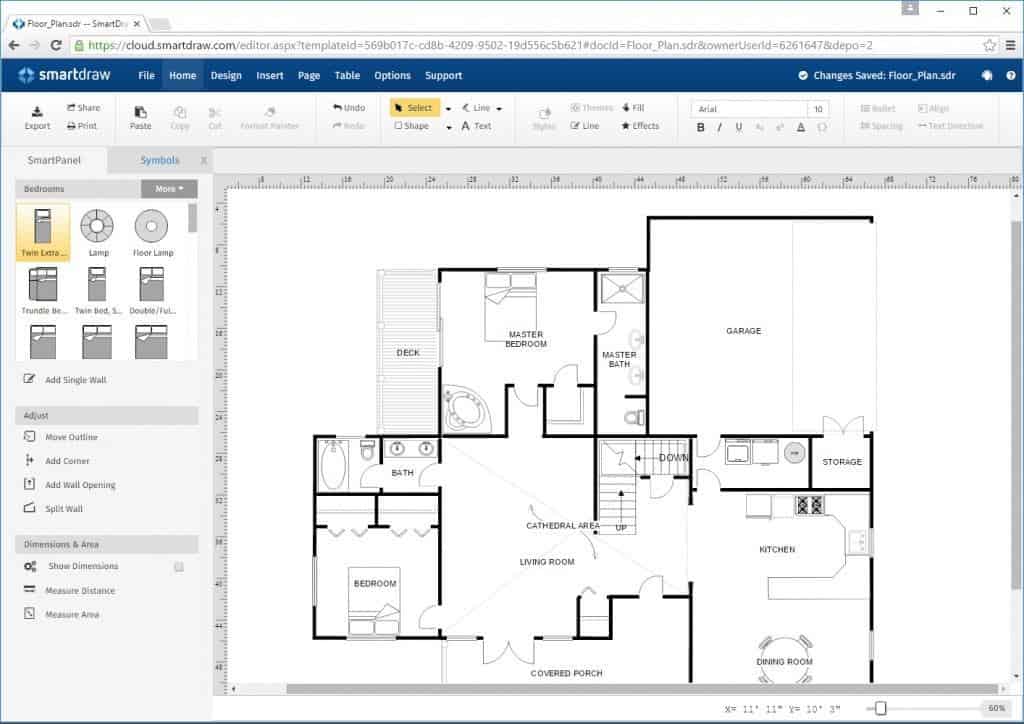
如何在Mac上运行Visio:如何在 Mac 上安装 Visio
如果只有真实的东西可以做,那么在 macOS 上运行 Visio 的最佳方法是使用虚拟机。
虚拟机允许你在 macOS 中同时运行另一个操作系统,以便你可以轻松地在两者之间切换。
尽管有一些虚拟机可用,但迄今为止在 Mac 上最容易设置 Windows 的是Parallels。
Parallels 17的最新版本现在可以自动完成整个过程,因此它会自动为你安装 Windows - 你甚至不需要自己从 Microsoft 下载 Windows。
要在 Mac 上安装 Parallels,首先你需要确保你拥有一台在过去 3-4 年内制造的 Intel Mac,并且至少有 4GB 的 RAM。
但是,为了运行像 Visio 这样的大型应用程序,我们建议至少 8GB 的 RAM 以防止 Mac 上出现任何延迟或性能问题,尽管 4GB 就足够了。
内存较少的旧 Mac 将无法同时运行 Windows 和 macOS。具体来说,它需要是配备 Intel Core 2 Duo、Core i3、Core i5、Core i7、Intel Core M 或 Xeon 处理器的 Mac。
Parallels 不再支持 Core Solo 和 Core Duo 处理器。
要查看 Mac 的确切规格,请转到 Mac 桌面左上角的 Apple 标志,然后选择“关于本机”。
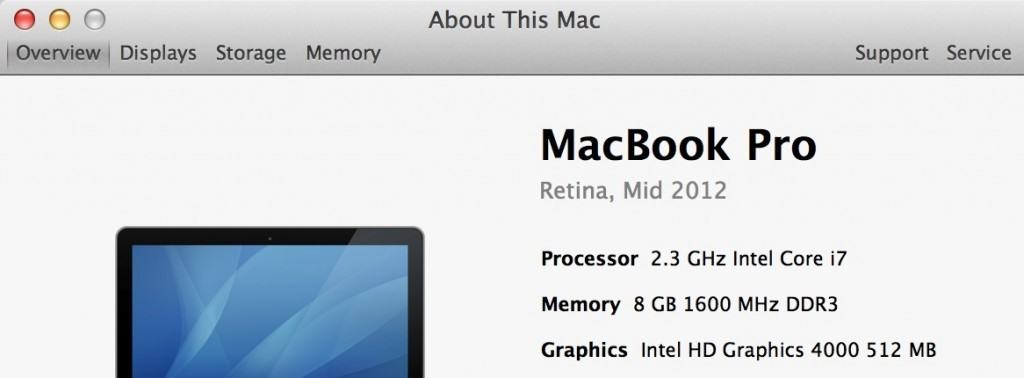
除此之外,你必须运行 macOS Sierra 10.12 或更高版本,包括 High Sierra、Mojave、Catalina、Big Sur 和 Monterey。
最后,你需要至少 16GB 的硬盘空间才能使用 Parallels 在 Mac 上安装 Windows。
但是,我们建议你拥有更多内容以确保 Windows 顺利运行,以便你有足够的空间在以后安装 Visio 以外的 Windows 游戏或应用程序。
Visio的系统要求是 3GB 的硬盘空间,因此你在选择分配给 Parallels 的空间时也必须考虑到这一点,尽管你也可以在安装后更改此设置。
你可以通过单击上面关于本机屏幕上的“存储”选项卡来检查 Mac上的存储空间。
如果你已经检查了所有这些,你就可以开始了。
要在 Mac 上安装 Visio,只需按照以下说明进行操作。
如果你对本教程有任何问题或疑问,请查看我们关于如何在 Mac 上免费安装 Windows 10 的指南,你将在其中找到有关如何安装 Windows 的更多详细说明。
- 下载 Parallels for Mac
你可以先试用 Parallels的14 天免费试用版,或者以 79.99 美元的价格购买完整版。
你还可以选择以每年 79.99 美元的价格订阅 Parallels。年度订阅选项更好,因为你不必为每个新版本的 macOS 支付新的 Parallels 桌面版本,而是可以以折扣价升级。
你还可以免费获得Parallels Access,这是一款远程桌面软件,可让你使用 iOS 或 Android 设备从任何地方访问你的 Mac。
如果你是学生,还可以获得Parallels 50% 的折扣。
请注意,你只需要 Parallels 的家庭和学生版即可在 Mac 上运行 Visio,而不需要 Pro 或商业版。
- 在 Mac 上设置 Parallels
Mac运行Visio的方法:购买 Parallels 或下载免费试用版后,双击它以启动 Parallels 安装向导。如果你从未安装过 Parallels,它应该会自动下载并安装 Windows 10。
请记住,现在 Windows 10 是完全免费使用的——你不需要产品密钥来激活它,除非你想自定义它,因此它不会花费你任何费用。
单击安装 Windows以启动安装程序,Windows 将下载。
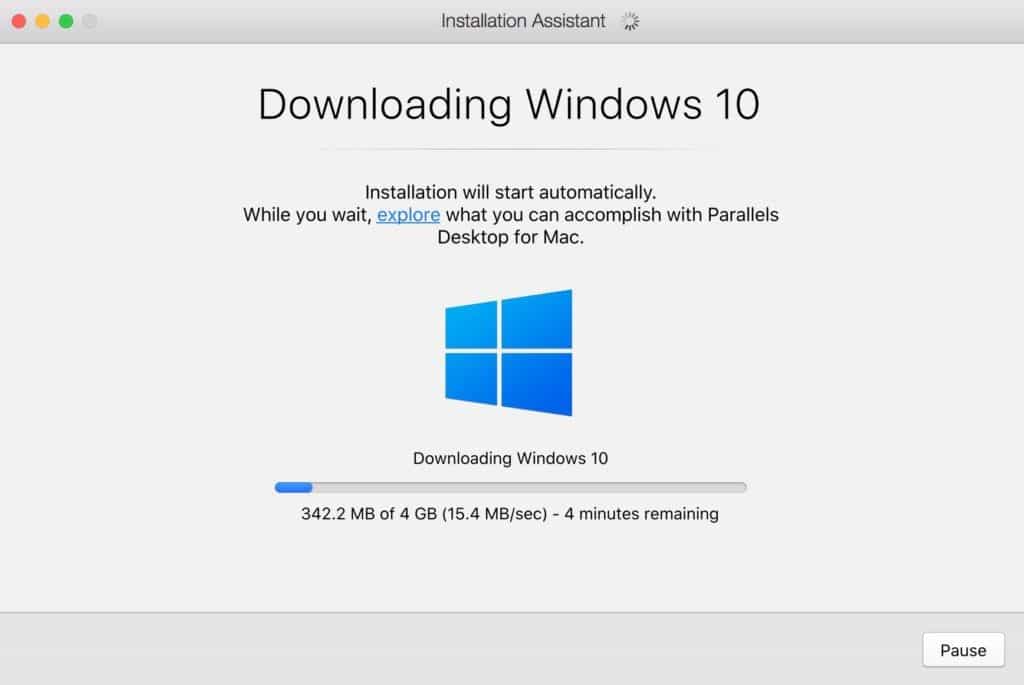
如果 Windows 10 安装程序未启动,Parallels 会让你选择直接从 Microsoft 获取 Windows 10、从 DVD 或 USB 驱动器安装它或将你的 Mac 连接到 PC 并从中导入 Windows。
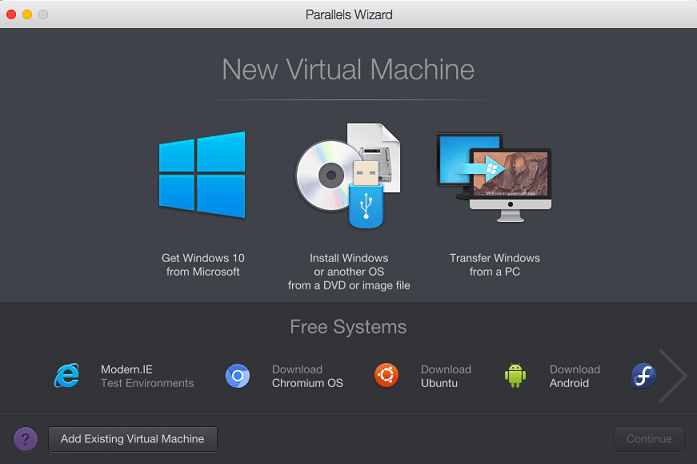
如果你已经拥有 ISO 格式的旧版 Windows 7 或 Windows 8,你可以选择“从 DVD 或映像文件安装 Windows 或其他操作系统”选项,但你需要将其转换为 ISO 格式并安装首先是一个 USB 驱动器。
你可以在此处阅读有关如何下载适用于 Mac 的 ISO Windows 的更多信息, 但我们强烈建议你安装 Windows 10。
下载后,系统可能会提示你在安装 Windows 之前注册 Parallels 帐户。当 Windows 安装程序启动时,它会在你的 Mac 上安装 Windows,就像你在 PC 上安装它一样。
如果你打算将 Parallels 也用于玩游戏以及使用 Visio,请确保选中“快速安装”复选框,因为这也会安装你使用 Parallels 进行游戏所需的 Parallels Tools。
如果没有,你必须稍后通过在 Parallels 中转到操作>安装 Parallels Tools来单独安装 Parallels Tools。还要确保取消选中“此版本需要产品密钥”,因为你不再需要在 Mac 上运行 Windows 10。

如何在Mac上运行Visio?系统可能会提示你选择在 Parallels 中使用 Windows 的方式。你可以选择Productivity或Games Only。如果你只是打算将其用于 Visio,请确保选择生产力,因为它将针对生产力和办公类型应用程序优化 Parallels。
如果你也打算将其用于游戏,则可以选择“仅游戏”,因为它会针对处理游戏进行优化,但它也能够处理诸如 Visio 之类的商业应用程序。
如果需要,你还可以指定在 Mac 上安装 Parallels 的位置。
Parallels 的默认位置是/Users/username/Documents/Parallels,但你可以根据需要自定义此位置。
Mac运行Visio的方法:如果你的 Mac 上有多个登录帐户,如果你希望 Mac 的其他用户能够使用 Parallels 运行 Visio,请选择“与此 Mac 的其他用户共享”。
如果你真的知道自己在做什么,请选择安装前自定义设置以获得更高级的选项,尽管你可以在安装后更改这些设置。
Parallels 将在你的 Mac 上完成 Windows 的安装。
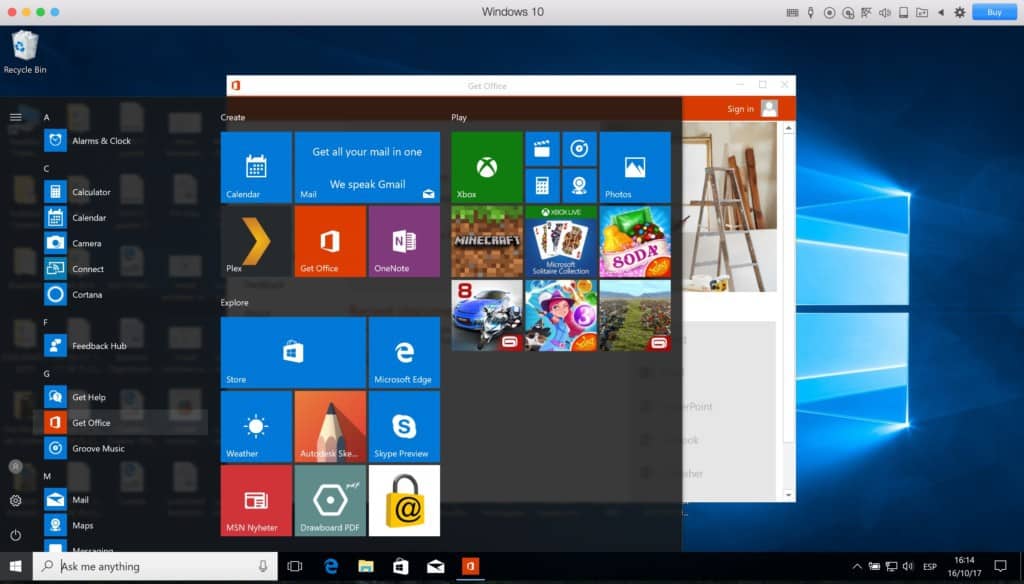
- 获取适用于 Windows 的 Visio
最后,你需要购买 Microsoft Visio 并将其安装在 Windows 中。你可以通过直接从Microsoft或Amazon购买 Visio 来完成此操作。
你还可以打开浏览器并登录你的 Office 365 帐户(如果有)。
或者,你可以转到Windows 10 开始菜单中的“获取 Office”并以这种方式购买。
然后,你只需在 Mac 上安装 Visio,就像使用 PC 一样。
与往常一样,Microsoft 对 Office 产品的定价政策以及你实际获得的产品令人困惑,但你目前可以通过年度订阅以每月 15.00 美元的价格订阅Visio Pro For Office 365。
就是这样 - 你完成了。然后,你可以在 Mac 桌面上运行 Visio。
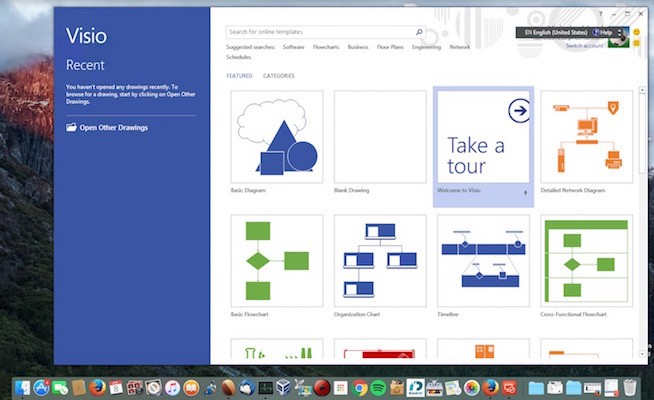
观看在 Mac 上运行的 Visio(视频)
你可以在下面的截屏视频中观看如何在 Mac 上运行 Visio。
如你所见,响应速度出奇地好——几乎没有延迟,感觉就像在 Windows 上运行 Visio 一样。
但是,你还会发现,当你以这种方式在 macOS 上运行 Visio 时,会缺少一些功能,尤其是缺少与 Microsoft Office 套件中的其他产品(如 Word、PowerPoint 等)的集成。
但一般来说,为了在 Mac 上本地运行 Visio,这是一个很小的代价。
如果你对本教程有任何问题、疑问或问题,请在下面的评论中告诉我们。
如果你决定不在 Mac 上运行 Visio 并且更喜欢可以编辑 Visio 文件的本机解决方案,请不要忘记查看我们对 这些 Visio 替代方案的介绍。

